estudio软件app开发-之【第一个Android程序】
1、首先我们打开estudio软件,点击新建>输入工程名称>点击保存,简单3步 一个estudio工程就创建好了。

2、双击窗口名称可以进入当前窗口代码编辑界面,在这里我们可以编写app的程序代码,猛地一看 是不是有点头晕?呵呵,先别着急,很简单的哦!我们先从estudio app开发工具的可视化布局开始,让大家把第一个属于自己的移动app运行起来,这样可以大大提高我们学习estudio的信心哦!

3、我们点击 界面,进入estudio可视化布局界面,在可视化界面的右边有很多常用的组件供我们选择,比如;按钮、标签、编辑框、表格 等等。
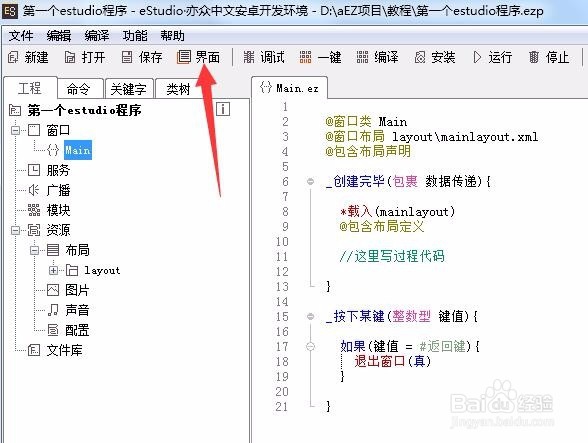
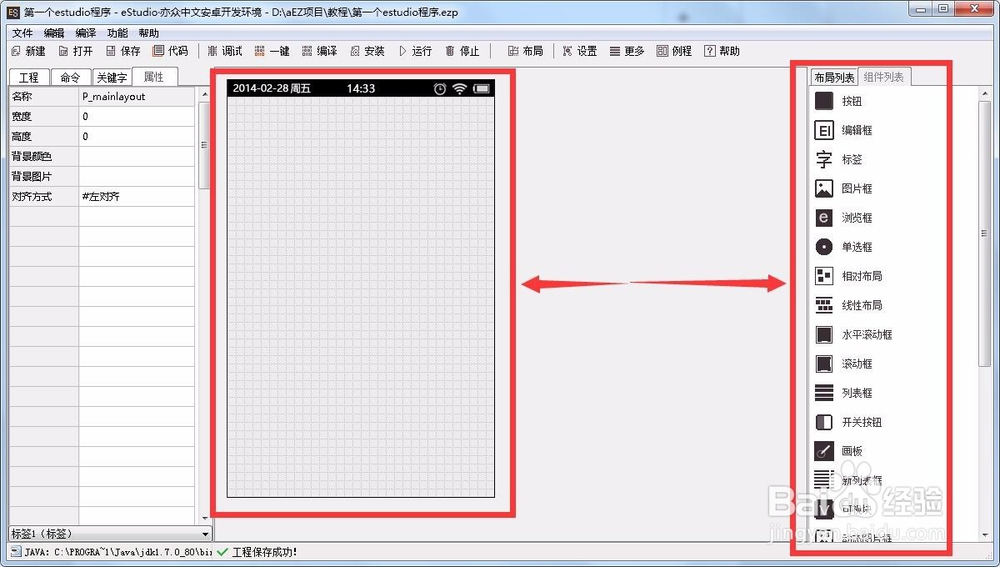
4、我们用鼠标点击一下【标签】组件,然后在布局窗口上按住鼠标左键不放,画出一个宽、高合适的标签。使用鼠标左键选中画出来的标签组件,然后在左边的 属性窗口中找到 标题属性 来设置标签所显示的内容,我这里输入【hello estudio!】(当然你也可以输入;我很帅!),按回车键 确认输入。

5、好啦!我们的第一个estudio Android app开发工作就算完成了。
接下来只需点击 编译按钮 等待几秒 我们的app就出炉了。
在estudio app开发工具界面的左边点击工程夹,鼠标右击 工程名 打开工程文件夹,那个.apk后缀名文件就是我们的成果了,传到手机或者Android模拟器里安装欣赏一下呗!


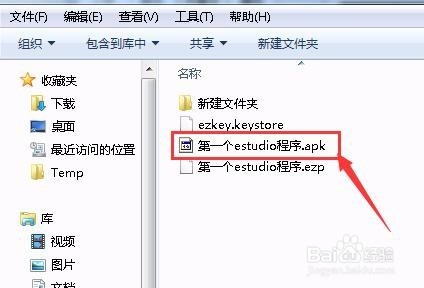
6、小伙伴们,我们可以自己开发app啦!是不是很开心啊?我以后还会分享更多、更深入的estudio安卓开发的使用方法和技巧,希望大家多多支持哦!我们下次再回!!!
声明:本网站引用、摘录或转载内容仅供网站访问者交流或参考,不代表本站立场,如存在版权或非法内容,请联系站长删除,联系邮箱:site.kefu@qq.com。
阅读量:109
阅读量:41
阅读量:74
阅读量:104
阅读量:138